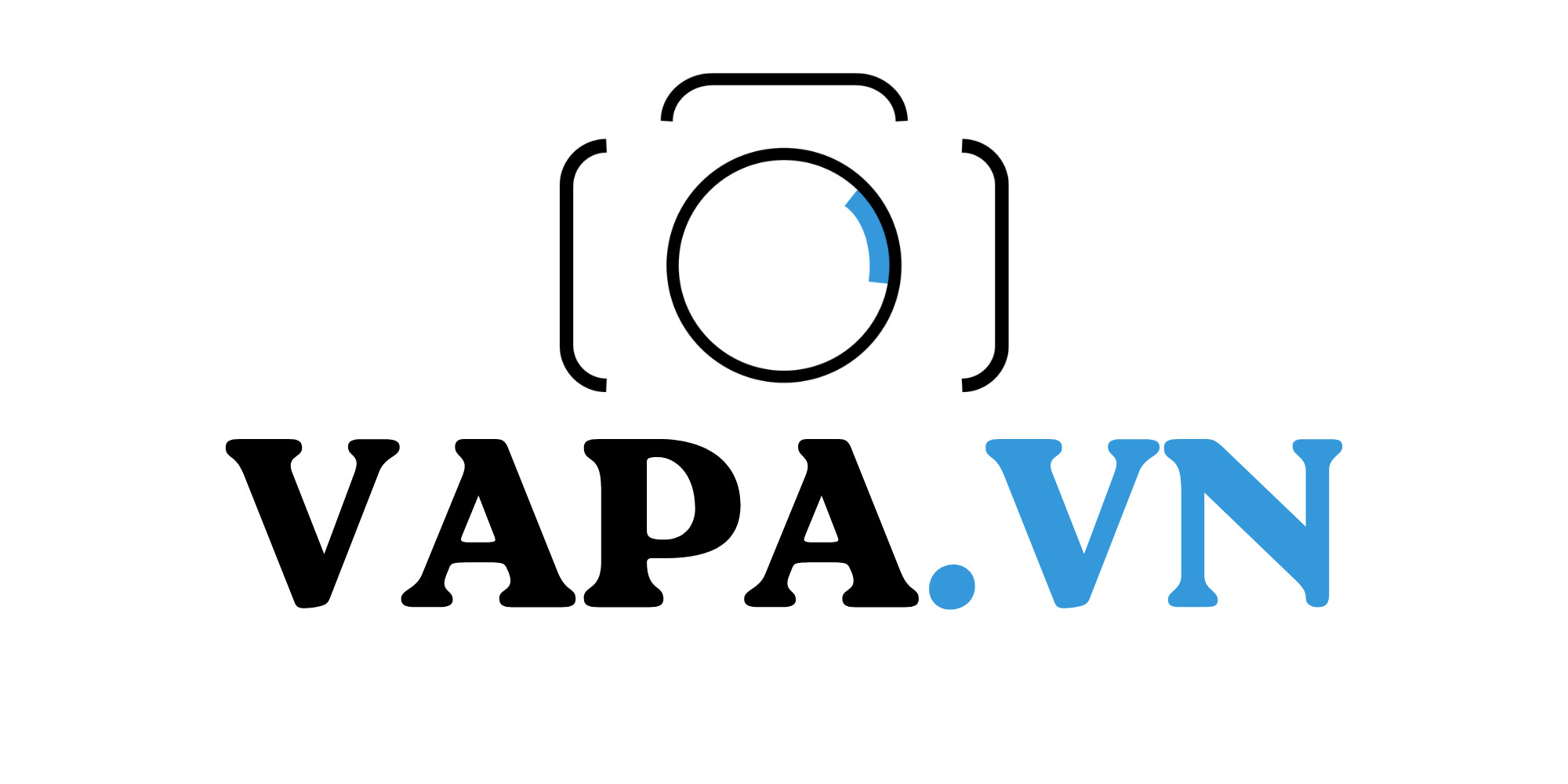Thiết lập thông số in ấn trong Photoshop
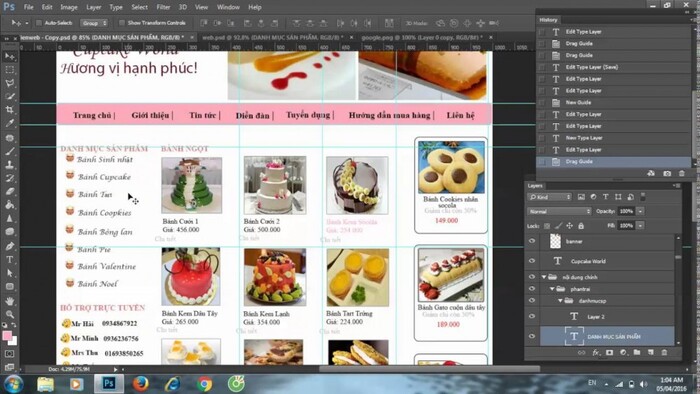
Để thiết lập thông số cho Photoshop điều khiển việc quản lý màu sắc của ảnh trong suốt quá trình in ấn, gồm các bước sau đây:
1. Chọn hướng giấy in: mở file ảnh cần in, vào Page Setup, chọn Lanscape hoặc Portrait để phù hợp với chiều của ảnh.
2. Xem ảnh trước khi in: vào File Print Preview, một hộp thoại xuất hiện cho phép bạn xem trước ảnh nằm trên giấy in như thế nào.
3. Click vào nút More options để hiển thị thêm nhiều tùy chọn.
4. Chọn Color Management trong hộp tùy chọn nằm bên dưới vùng hiển thị hình ảnh.
5. Chọn tùy chọn Document, nó phụ thuộc vào chế độ màu mà bạn đã chọn trong phần Color Settings.
6. Chọn tùy chọn Let Photoshop determine colors trong phần Color Handling.
7. Chọn Relative Colorimetric trong phần Rendering Intent. Đảm bảo rằng tùy chọn Black Point Compensation được chọn để vùng ảnh có bóng mờ in ra sẽ chính xác hơn.
8. Click Print, hộp thoại Printer xuất hiện, chọn đúng máy in trong ô Name. Ở đây máy in được dùng minh họa là Epson R1800.
9. Click Properties, một hộp thoại chứa thông số máy in xuất hiện.
10. Trong hộp thoại Properties, chọn loại giấy in và khổ giấy thích hợp trong phần Paper & Quality Options. Tùy chọn loại giấy in rất quan trọng, vì chất lượng in phụ thuộc vào chất lượng giấy in. Nếu loại giấy in bạn đang dùng không có trong danh mục thì hãy cố gắng download phiên bản driver mới nhất trên website của hãng sản xuất.
11. Chọn chất lượng in trong phần Quality Option, nên chọn Best Photo nếu in ảnh chụp, tuy nhiên sẽ mất nhiều thời gian hơn các tùy chọn còn lại.
12. Để chất lượng in tốt hơn, hãy đảm bảo rằng tùy chọn High Speed và Edge Smoothing không được chọn.
13. Chọn tùy chọn ICM trong phần Color Management.
14. Chọn Off (No Color Adjustment), điều này có nghĩa là tắt sự quản lý màu của máy in và để Photoshop thực hiện việc chuyển đổi màu sắc.
Tùy chọn này rất quan trọng, nó ngăn ngừa việc ảnh của bạn sẽ được áp dụng việc quản lý màu đến 2 lần. Nếu điều đó xảy ra, ảnh của bạn sẽ bị tối và dư màu đỏ.
15. Chọn OK để hoàn tất việc chọn thông số cho máy in và sẵn sàng để in.
Chú ý:
– Nếu bạn chọn tùy chọn Print Preview trong phần Quality Option thì cửa sổ Print Preview sẽ cho bạn xem trước ảnh trước khi in. Bạn có thể kiểm tra lại kích thước ảnh, chiều của ảnh, … Tuy nhiên, đừng quá kỳ vọng vào ảnh được nhìn thấy trên cửa sổ Print Preview sẽ cho bạn kết quả chính xác như thế khi in ra. Màu sắc, tông màu, độ sáng tối và độ tương phản sẽ không hiển thị chính xác trên bản xem trước.
– Thông thường, bản in cần 24 tiếng đồng hồ để khô hẳn và hoàn chỉnh màu sắc (với máy in laser màu thì chỉ cần vài phút) sau khi được in ra. Do đó, không nên nóng lòng xem kết quả. Hãy để bản in ở nơi khô ráo, bằng phẳng và chờ thời gian để nó khô hẳn.